2 најбоља начина за дељење апликација између Андроид уређаја
Мисцелланеа / / April 06, 2023
Ваш Андроид телефон пружа неколико опција за дељење видео записа, фотографије, датотеке и још много тога. Али шта ако желите да делите апликацију са свог телефона са другим Андроид уређајем? Уместо да делите везу Плаи продавнице за апликацију, Андроид вам омогућава да делите апликације директно са телефона, чинећи дељење апликација практичнијим и ефикаснијим.

Можете лако да користите Плаи продавницу или апликацију Гоогле Филес да делите апликације између Андроид уређаја. Овај пост ће вас детаљно провести кроз обе методе. Дакле, почнимо.
1. Делите апликације између Андроид уређаја помоћу Плаи продавнице
Најлакши и најбржи начин за дељење апликација између Андроид уређаја је преко Плаи продавнице. Користи се Функција дељења у близини— доступно на свим телефонима који користе Андроид 6.0 или новији — да бисте брзо делили датотеку апликације. Ову методу можете користити за дељење више апликација одједном.
Ево како можете користите Плаи продавницу да делите апликације са оближњим Андроид уређајима.
Корак 1: Отворите Плаи продавницу на телефону са којег желите да делите апликацију.
Корак 2: Додирните икону профила у горњем десном углу и изаберите „Управљање апликацијама и уређајем“.

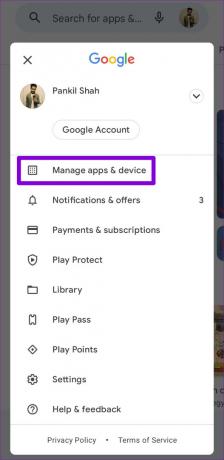
Корак 3: На картици Преглед додирните дугме Пошаљи поред Дели апликације.

4. корак: На следећем екрану видећете листу апликација инсталираних на вашем телефону. Можете користити опцију сортирања да уредите ове апликације на основу њиховог имена или величине.


5. корак: Користите поља за потврду да бисте изабрали апликације које желите да делите и додирните икону за слање у горњем десном углу.

Корак 6: Затим на пријемном уређају отворите Плаи продавницу и идите на страницу „Управљање апликацијама и уређајем“ (погледајте горенаведене кораке). Затим додирните дугме Прими поред Дели апликације.

7. корак: Након што се уређај који прима прикаже на телефону пошиљаоца, изаберите га. Ово ће послати захтев за дељење изабраном уређају.

Корак 8: На пријемном уређају требало би да видите исти четвороцифрени код као на уређају пошиљаоца. Изаберите Прими да бисте започели пренос апликације.

9. корак: Након што се апликација пренесе, додирните дугме Инсталирај поред апликације да бисте је инсталирали. Ако постоји више апликација, можете да додирнете дугме Инсталирај све да бисте их све инсталирали одједном.

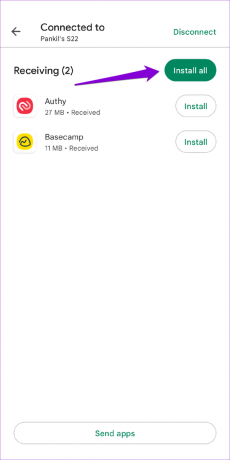
10. корак: На крају, додирните опцију Прекини везу у горњем десном углу на било ком од уређаја и поново изаберите Прекини везу да бисте потврдили.


2. Како делити апликације између Андроид уређаја помоћу апликације Гоогле Филес
Иако је дељење апликација преко Плаи продавнице једноставно, то није једина опција. Такође можете да користите апликацију Гоогле Филес да делите апликације са другим Андроид уређајем. За разлику од горње методе, апликација Гоогле Филес вам омогућава да делите апк датотеке својих апликација преко Блуетоотх-а, Дељење у близини, Куицк Схаре, или апликацију за пренос датотека треће стране.
Иако је апликација Датотеке унапред инсталирана на већини Андроид уређаја, можете је преузети из Плаи продавнице ако већ није на вашем телефону. Не морате да инсталирајте апликацију на пријемном уређају.
Апликација Гоогле Филес за Андроид
Након преузимања апликације, користите следећи корак да делите апликације преко апликације Гоогле Филес.
Корак 1: Отворите апликацију Датотеке на уређају са којег желите да шаљете апликације.

Корак 2: На картици Прегледај додирните Апликације.

Корак 3: На картици Инсталиране апликације пронађите апликацију коју желите да делите. Додирните икону менија са три тачке поред ње и изаберите Дели.


Ако желите да делите више апликација одједном, додирните мени са три тачке и изаберите Изабери. Затим користите поља за потврду да бисте изабрали апликације и додирните икону за дељење у горњем десном углу.


4. корак: У менију за дељење који се отвори, изаберите жељену опцију дељења. Можете да делите своју апликацију користећи Блуетоотх, Дељење у близини или апликацију треће стране.

5. корак: На пријемном уређају додирните примљену апк датотеку и изаберите Инсталирај.


Ако за инсталирање апк датотеке користите апликацију треће стране, можда ћете видети поруку упозорења о инсталирању непознатих апликација. У том случају изаберите опцију Подешавања и омогућите прекидач поред ваше апликације. Након тога, требало би да будете у могућности да инсталирате апликацију помоћу апк датотеке.


Делите своје апликације без напора
Ако оба Андроид уређаја имају функцију Дељење у близини, коришћење Плаи продавнице би требало да олакша дељење апликација између уређаја. Уз то, ни дељење апликација путем апликације Гоогле Филес није превише тешко. Испробајте их оба и јавите нам који вам се више свиђа у коментарима испод.
Последњи пут ажурирано 20. јануара 2023
Горњи чланак може садржати партнерске везе које помажу у подршци Гуидинг Тецх. Међутим, то не утиче на наш уреднички интегритет. Садржај остаје непристрасан и аутентичан.



